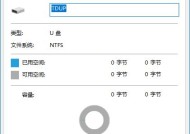电脑无声的修复方法大全(解决电脑无声的实用方法和技巧)
- 家电常识
- 2024-08-11
- 54
- 更新:2024-07-25 17:06:28
在使用电脑时,经常会遇到电脑无声的问题,这给我们的正常使用带来了困扰。究竟是什么原因导致电脑没有声音呢?如何修复这个问题呢?本文将为您介绍一些常见的电脑无声问题的修复方法,帮助您解决这一问题。
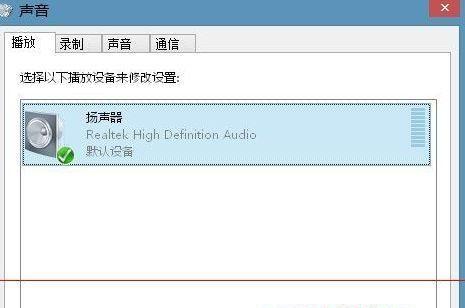
一、检查音频设备
1.检查音频线是否连接正常:确保音频线插入电脑和扬声器或耳机的插口中。
2.检查扬声器或耳机是否正常:尝试使用其他设备来测试扬声器或耳机,确认是否能够正常播放声音。
二、调整系统设置
3.检查音量设置:点击电脑右下角的音量图标,确保音量设置不是静音状态。
4.检查默认播放设备:右键点击音量图标,选择“播放设备”,确保正确设定了默认播放设备。
三、更新驱动程序
5.更新声卡驱动程序:进入设备管理器,找到声音、视频和游戏控制器下的声卡选项,右键点击选择“更新驱动程序”。
四、修复系统问题
6.运行音频故障排查工具:Windows系统提供了音频故障排查工具,可以在“设置”-“更新和安全”-“故障排查”中运行该工具。
7.重启Windows音频服务:按下Win+R组合键打开运行框,输入“services.msc”,找到Windows音频服务,右键点击重启。
五、解决硬件问题
8.检查插孔和插头:确保音频插孔和插头没有杂质或损坏。
9.更换扬声器或耳机:如果其他设备能正常播放声音,那么可能是扬声器或耳机本身的问题。
六、解决软件问题
10.关闭静音模式:有些软件会自动将电脑设为静音模式,检查软件设置是否打开了静音选项。
11.升级或更换播放器:尝试使用不同的音频播放器来测试是否有声音输出。
七、检查音频格式
12.检查音频格式:有些音频文件可能无法正常播放,尝试打开其他音频文件检查是否能够播放。
八、清理系统垃圾
13.清理系统垃圾:使用专业的系统清理工具清理电脑垃圾文件和注册表垃圾,以优化系统性能。
九、重装操作系统
14.重装操作系统:如果以上方法都无法解决问题,可以尝试重装操作系统,重新安装驱动程序。
在遇到电脑无声问题时,我们可以通过检查音频设备、调整系统设置、更新驱动程序、修复系统问题、解决硬件问题、解决软件问题、检查音频格式、清理系统垃圾和重装操作系统等方法来修复。希望本文提供的这些方法能够帮助您解决电脑无声的问题,恢复正常的音频播放功能。
电脑无声解决方案
电脑是我们日常生活和工作中必不可少的工具,但有时候我们会遇到电脑没有声音的问题,这给我们的正常使用带来了困扰。本文将介绍一些解决电脑无声问题的实用方法,帮助读者轻松解决这一问题。
一:检查音量设置
我们需要检查电脑的音量设置是否正确。点击任务栏上的音量图标,确认音量大小是否为适中的位置。如果音量设置正确但仍然没有声音,可以尝试将音量调至最大,以确保不是因为音量太低而听不到声音。
二:检查扬声器连接
若电脑使用外接扬声器或耳机,需要检查其连接是否稳固。请确保插头正确插入电脑的音频输出接口,并检查扬声器或耳机是否开启。同时,也要确保扬声器或耳机的音量调至合适的位置。
三:检查驱动程序
有时候,电脑无声问题可能是由于驱动程序出现故障或过期导致的。我们可以通过打开设备管理器,找到声音、视频和游戏控制器选项,确认音频设备的驱动程序是否正常工作。如有问题,可以尝试更新或重新安装驱动程序。
四:检查默认音频设备
在某些情况下,电脑可能会自动切换默认音频设备,导致没有声音的问题。我们可以在控制面板的声音选项中,选择“播放”选项卡,确认默认音频设备是否正确设置为我们所需的设备。
五:运行音频故障排除工具
一些操作系统提供了内置的音频故障排除工具,可以自动检测和修复无声问题。我们可以在控制面板或设置中找到这些工具,并按照提示运行,让电脑自动解决无声问题。
六:检查音频线路
有时候,电脑无声问题可能是由于音频线路损坏或断开导致的。我们可以尝试更换音频线路或使用其他可用线路进行测试,以确定是否是线路问题。
七:检查静音设置
有些应用程序或系统设置可能会将声音静音,导致电脑无声。我们可以通过检查应用程序或系统设置中的静音选项,并将其取消勾选,以恢复声音。
八:清除音频缓存
音频缓存可能会导致电脑无声问题。我们可以通过打开控制面板中的“声音”选项,找到“高级”选项卡,点击“高级”下的“性能”按钮,然后点击“恢复默认”按钮来清除音频缓存。
九:重启音频服务
有时候,电脑无声问题可能是由于音频服务停止运行导致的。我们可以在运行对话框中输入“services.msc”命令,找到并重启WindowsAudio服务和依赖项,以恢复声音。
十:更新操作系统
一些操作系统的更新中可能包含了修复音频问题的补丁。我们可以检查系统更新,安装最新的操作系统更新,以解决电脑无声问题。
十一:联系专业技术支持
如果经过尝试以上方法仍然没有解决电脑无声问题,建议联系专业技术支持寻求帮助。他们会根据具体情况给出更具针对性的解决方案。
十二:查找在线资源和论坛讨论
在线资源和论坛讨论是解决电脑问题的好帮手。我们可以查找一些知名的技术网站和论坛,寻找其他用户遇到类似问题的解决方案,或向其他用户寻求帮助。
十三:考虑硬件问题
如果以上方法仍然没有解决电脑无声问题,可能是由于硬件故障引起的。我们可以考虑更换或修理相关硬件设备,例如声卡或扬声器。
十四:定期维护和保养
定期维护和保养电脑是预防和解决各种问题的有效方法。我们应该定期清理电脑内部和外部的灰尘,确保电脑正常运行,减少出现无声问题的可能性。
十五:
通过检查音量设置、扬声器连接、驱动程序、默认音频设备等方面,并尝试运行故障排除工具、清除音频缓存、重启音频服务等方法,我们可以解决大多数电脑无声问题。若问题依然存在,我们可以考虑联系专业技术支持或寻求在线资源和论坛讨论的帮助。同时,定期维护和保养电脑也是预防无声问题的重要步骤。